Aktualisiert May 2024 : Beenden Sie diese Fehlermeldungen und beschleunigen Sie Ihr Computersystem mit unserem Optimierungstool. Laden Sie es über diesen Link hier herunter.
- Laden Sie das Reparaturprogramm hier herunter und installieren Sie es.
- Lassen Sie es Ihren Computer scannen.
- Das Tool wird dann Ihren Computer reparieren.
Standardmäßig ist die Systemwiederherstellung auf allen Windows-Betriebssystemen, einschließlich Windows 10, aktiviert. Aber einige Benutzer, die ihre Computer auf Windows 10 aktualisiert haben, berichten, dass ihre Systemwiederherstellung-Funktion deaktiviert wurde. Es ist daher zwingend erforderlich, dass alle Benutzer prüfen, ob die Systemwiederherstellung auf ihren Systemen aktiviert ist und sie nicht einschalten. Dieser Beitrag zeigt Ihnen, wie Sie die Systemwiederherstellung in Windows 10 einschalten und aktivieren.
Die Systemwiederherstellung unterscheidet sich von der Systemsicherung. Es erfasst residente Programme, ihre Einstellungen und die Windows-Registrierung als Image und sichert einige Dinge, die notwendig sind, um das Systemlaufwerk auf den Punkt zu rekonstruieren – wenn Sie sich dafür entscheiden, zurück zu gehen.
Einschalten der Systemwiederherstellung in Windows 10
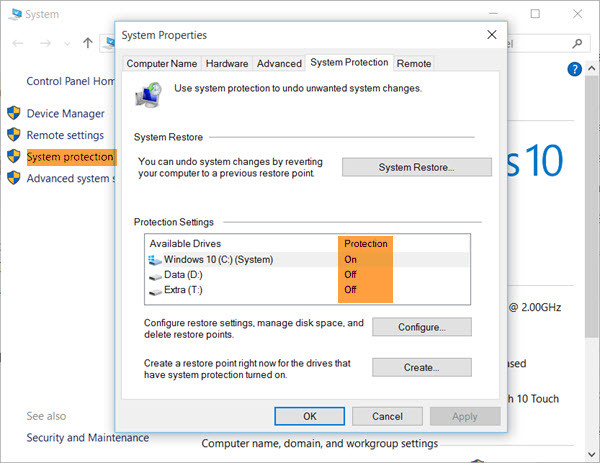
Um zu überprüfen, ob Ihre Systemwiederherstellung deaktiviert wurde oder nicht, geben Sie Systemsteuerung in Suche starten ein und drücken Sie Enter, um sie zu öffnen. Klicken Sie auf System, um das System-Applet der Systemsteuerung zu öffnen.
Im linken Bereich sehen Sie Systemschutz. Klicken Sie darauf, um die Systemeigenschaften zu öffnen. Unter der Registerkarte Systemschutz sehen Sie die Schutzeinstellungen.
Stellen Sie sicher, dass der Schutz für das Systemlaufwerk auf “Ein” eingestellt ist.
Wenn nicht, wählen Sie das Systemlaufwerk oder C-Laufwerk und drücken Sie die Taste Configure. Die folgende Box öffnet sich.
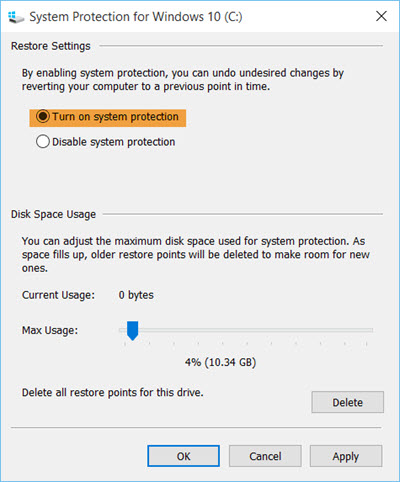
Wählen Sie Systemschutz einschalten und klicken Sie auf Übernehmen.
Das ist es! Sie haben die Systemwiederherstellung unter Windows 10/8/7 aktiviert.
Nachdem Sie dies getan haben, möchten Sie sofort einen Systemwiederherstellungspunkt erstellen. Tun Sie das und prüfen Sie, ob es erstellt wurde.
Systemschutz ist ausgegraut oder fehlt
Wir empfehlen die Verwendung dieses Tools bei verschiedenen PC-Problemen.
Dieses Tool behebt häufige Computerfehler, schützt Sie vor Dateiverlust, Malware, Hardwareausfällen und optimiert Ihren PC für maximale Leistung. Beheben Sie PC-Probleme schnell und verhindern Sie, dass andere mit dieser Software arbeiten:
- Download dieses PC-Reparatur-Tool .
- Klicken Sie auf Scan starten, um Windows-Probleme zu finden, die PC-Probleme verursachen könnten.
- Klicken Sie auf Alle reparieren, um alle Probleme zu beheben.
Wenn die Option Systemschutz einschalten auf Ihrem Windows-Computer ausgegraut ist oder fehlt, ist die Systemwiederherstellung möglicherweise von Ihrem Systemadministrator deaktiviert.
Sie können auch das Cmdlet Enable-ComputerRestore verwenden. Es schaltet die Systemwiederherstellungsfunktion ein. Führen Sie daher den folgenden Befehl in einem erhöhten PowerShell-Windows aus:
PS C:> Aktivieren-ComputerRestore -Laufwerk 'C:'
Dieser Befehl aktiviert die Systemwiederherstellung auf dem Laufwerk C: des lokalen Computers.
Wenn die Systemwiederherstellung nicht funktioniert und keine Systemwiederherstellungspunkte erstellt werden, können Sie den Dienste-Manager öffnen und sicherstellen, dass der Volume Shadow Copy & Task Scheduler & Microsoft Software Shadow Copy Provider Service läuft und auf Automatisch gesetzt ist.
EMPFOHLEN: Klicken Sie hier, um Windows-Fehler zu beheben und die Systemleistung zu optimieren
